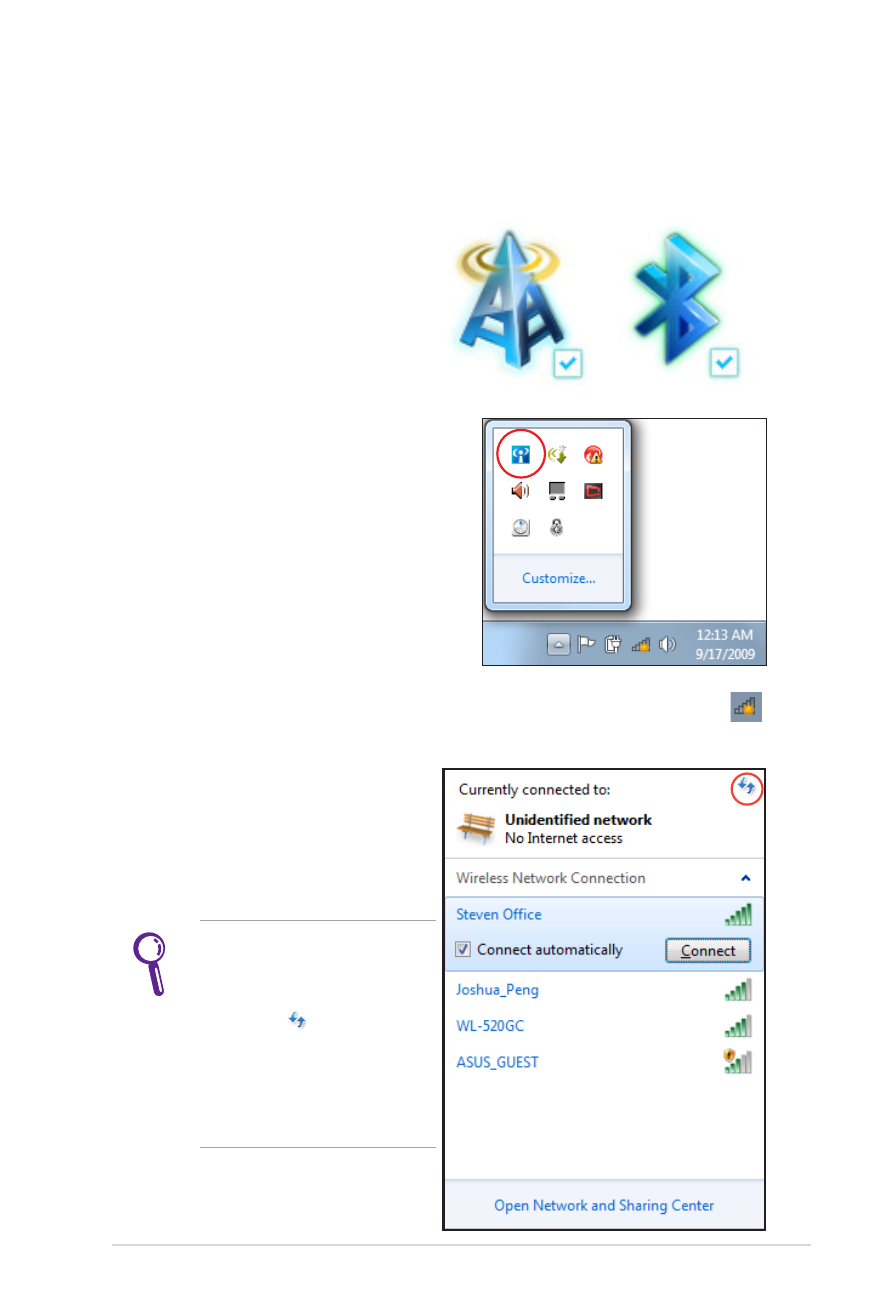
Bezdrôtové sieťové pripojenie v rámci Windows
Pripojenie k sieti
1. Ak je to v prípade vášho modelu potrebné, prepnite spínač
bezdrôtového pripojenia
do polohy ON (ZAPNUTÉ)
(pozrite si spínače v časti 3).
2. Opakovane stláčajte [FN+F2]
dokiaľ sa nezobrazí ikona
bezdrôtovej LAN a ikona
Bluetooth.
Na ploche s notifikáciami vo
Windows môžete taktiež kliknúť
na ikonu Konzola bezdrôtovej
komunikácie a zvoliť ikonu
bezdrôtovej LAN.
3. Kliknite na ikonu bezdrôtovej siete s oranžovou hviezdičkou
,
a to v rámci plochy s upozorneniami Windows®.
4. Zo zoznamu vyberte
bezdrôtový prístupový bod,
ku ktorému sa chcete pripojiť
a kliknite na Pripojiť pre
realizáciu spojenia.
Pokiaľ nedokážete nájsť
požadovaný prístupový
bod, kliknite na ikonu
Obnoviť v pravom
hornom rohu a opätovne
vykonajte obnovenie
a vyhľadanie v rámci
zoznamu.
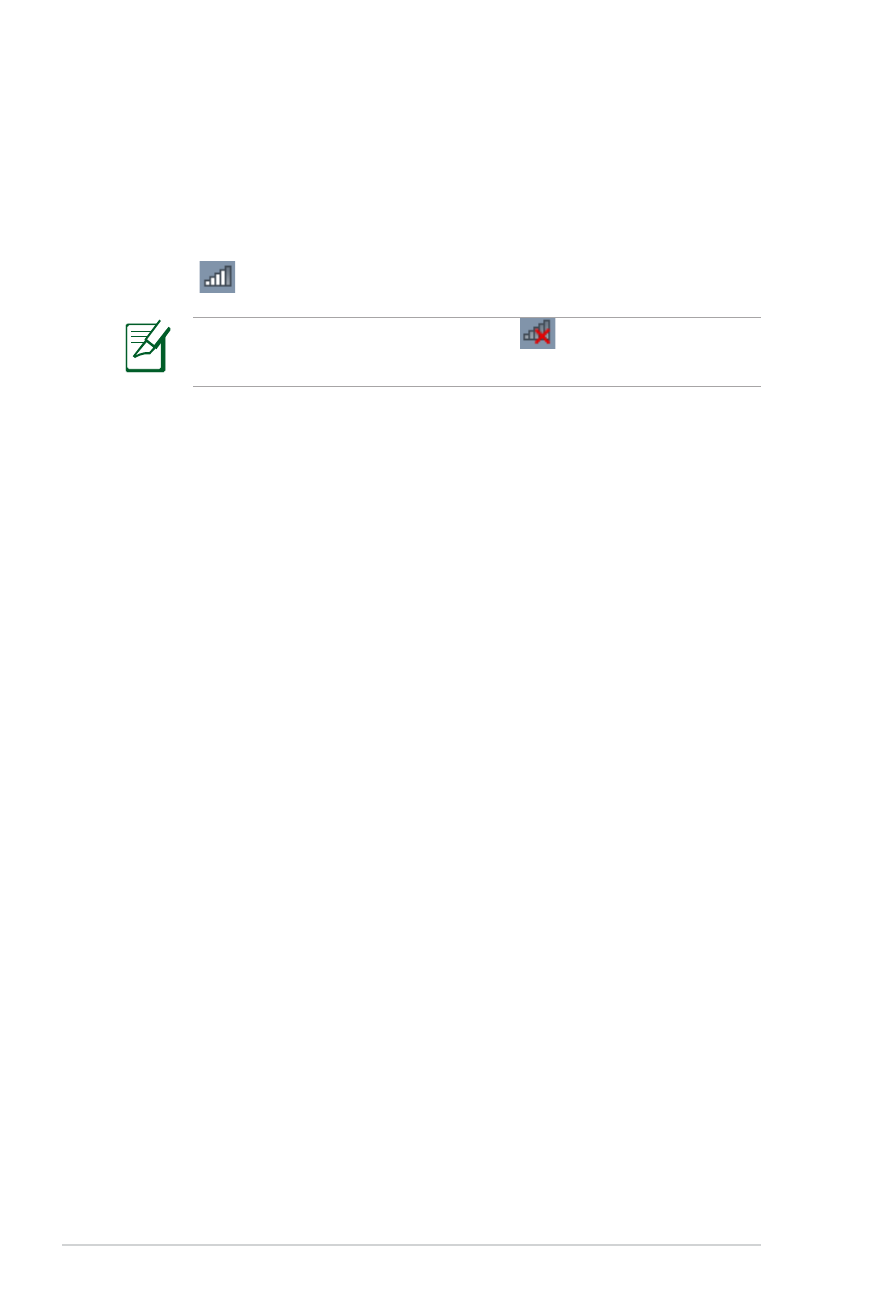
72
Návod na obsluhu notebooku
5. Možno bude potrebné, aby ste počas pripojenia zadali heslo.
6. Po zrealizovaní spojenia sa spojenie zobrazí v rámci zoznamu.
7. Na ploche s notifikáciami budete môcť vidieť ikonu bezdrôtovej
siete
.
Prečiarknutá ikona bezdrôtovej siete
sa zobrazí po stlačení
<Fn> + <F2> s cieľom zablokovať funkciu WLAN.
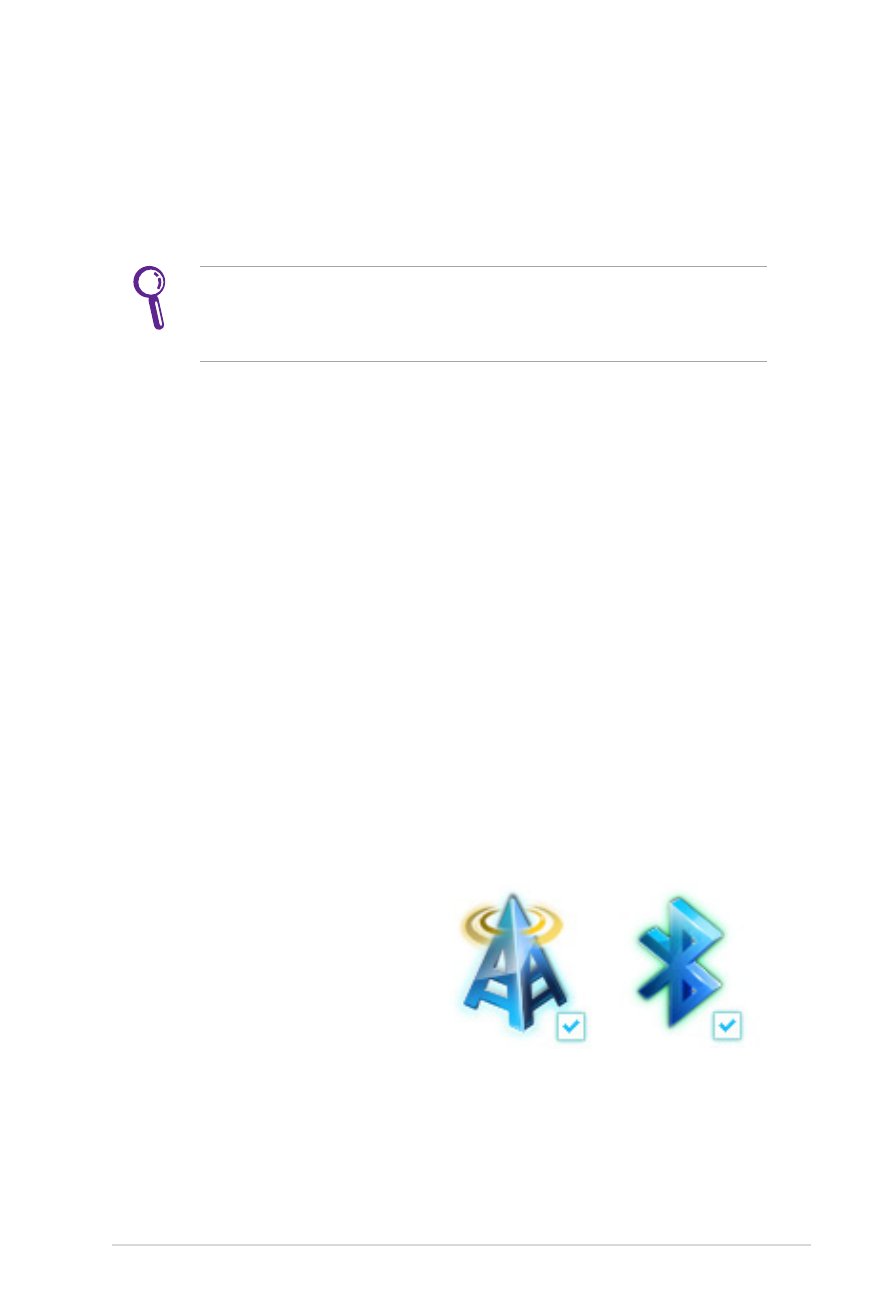
Návod na obsluhu notebooku
73